
תוכן עניינים:
- מְחַבֵּר John Day [email protected].
- Public 2024-01-30 09:12.
- שונה לאחרונה 2025-01-23 14:46.

כן, זה עוד מבנה רדיו אינטרנט של Raspberry Pi וגם לא הראשון שלי. אני לא בטוח מדוע המבנה הזה עדיין כה פופולרי, אך אני עדיין נהנה ממנו ואיני יכול לומר שהמבנה הזה יהיה גם האחרון שלי. אני מאוד אוהב את המראה של מכשירי הרדיו של רוברטס של תחילת שנות ה -80 והתחלתי לחשוב להמיר אחד לרדיו אינטרנטי.
המטרה שלי הייתה לשמור על אותו מראה וממשק של הרדיו אבל להחליף את החלק הפנימי ולתת לו תצוגה דיגיטלית. אהבתי מאוד את התחושה והצליל המכני של המתגים וה- RM33 נתן לי הרבה כפתורים נוספים לתכנות.
שמרתי על הרעיון של הרדיו כמו ה- RM33 המקורי באמצעות 3 כפתורי הבחירה המרכזיים עבור רדיו, ספוטיפיי וסאונדקלאוד. זה איפשר לי להשתמש בכפתורי הזיכרון הידניים וב -5 הצדדים כדי לדמות אותו כמו המקור לאופציית הרדיו.
הצלחתי להשיג מקור RM33 עם מארז עץ כמעט מושלם וכל הכפתורים ששומרים על כובעי הכסף שלהם. הלוח הקדמי היה רופף, שרוט וכפוף במקומות מה שהוביל אותי לבצע עיצוב מחדש מלא של צבע RM33.
המוח מאחורי הרדיו הוא פטל פטל יחד עם כרטיס קול USB ומגבר סטריאו Adafruit לצליל. שמרתי את הרמקול המקורי ועם כמה חלקים אחרים הצלחתי לעצב מעגל קומפקטי לכל הרכיבים הנדרשים.
אספקה
רדיו רוברטס RM33
פטל פי 3B
מתאם Wifi USB
מתאם שמע USB ל- Raspberry Pi (Ebay)
IIC/I2C/TWI 2004 20X4 תווים טורי (Ebay)
Petrockblock "PowerBlock" - לחצן ההפעלה / מתג ההפעלה הבטוח עבור Raspberry Pi
מגבר אודיו סטריאו 3.7W Class D - MAX98306
MCP3008-8 ערוצים ADC של 10 סיביות עם ממשק SPI
כובע Adafruit Perma -Proto ל- Pi Mini Kit - ללא EEPROM [ADA2310]
מקודד סיבוב מכני סיבוב מכונות Bourns 24 Pulse עם פיר חבטות 6 מ מ, חור דרך
יחיד Mono10K אוהם ליניארי ליניארית לוגריתמית מתג פוטנציומטר (Ebay)
נגדים של 1k אוהם x10
נגדים של 10k אוהם x9
ממסר JRC-23FS 5v
דיודה 1A (עבור ממסר)
טרנזיסטור דו קוטבי BC337-025G NPN (לממסר)
שלב 1: פירוק

אני חייב להודות שרציתי להוסיף תמונה של חזית RM33 לפני שהפרקתי אותה, אבל אני מניח שבגלל שהחזית נראתה נורא, מעולם לא טרחתי לצלם אותה. הצלחת הקדמית הייתה כל כך רופפת וכפופה עד שלא נדרש מאמץ להסיר אותה.
ל- RM33 מבנה נהדר, הרכיבים העיקריים בנויים על מסגרות מתכת ובורגים במקומם בארון העץ. זה היה מקרה פשוט של הסרת הברגים והחלקת החלק הפנימי החוצה. נפטרתי ממתאם המתח DC, כך שנשארתי עם המארז הראשי המכיל את הכפתורים והפוטנציומטרים.
לאחר שהכל הוסר, התחלתי לחשוב היכן למקם את הרכיבים השונים. עברתי שני איטרציות של זה, לפיהן הרכבתי את ה- Raspberry Pi לבד בכדי לאפשר שדרוג קל. עם זאת כדי לצמצם את החיווט בסופו של דבר הנחתי הכל במארז הראשי.
שלב 2: שינויים



הצעד הראשון היה לוודא שאוכל להפעיל את הכפתורים מכיוון שזה מה שנתן לרדיו אופי ייחודי עם צליל מכני של ממש בלחיצה עליו. לכל מתג היו מספר סיכות אז התחלתי עם מודד כדי למצוא את הסיכות כדי שאוכל להשתמש עבור ה- Raspberry Pi כדי לזהות מתי הוא נסגר.
לאחר שכל המתגים פעלו, הוספתי שני מקודדים סיבוביים למתקן הבדיקה שלי, אחד לנפח ואחד לבחירת ערוצים. בסופו של דבר החלפתי את המקודד סיבוב עוצמת הקול בפוטנציומטר מכיוון שהתעצבנתי עם הפיכת מקודד מ -0% ל -100% סיבובים מרובים. הפוטנציומטר פשוט עשה סיבוב יחיד מהיר.
שלב 3: שינויים חלק 2




השימוש במארז המקורי להרכבת הפוטנציומטר והמקודד הסיבוב הציב אתגר חדש מכיוון שהפירים של שניהם היו קצרים מכדי להתבלט מספיק כדי שהכפתורים יתאימו. בחרתי להרכיב אותם במסגרת העץ כדי לאפשר לפירים מספיק מרווח.
אך פירוש הדבר שהיה צורך לחתוך כמה חריצים במסגרת כדי לאפשר למסגרת להתאים את הבסיסים המותקנים. קשיחות המארז לא נפגעה, היא לא גרמה לבעיה. צג התווים LCD הוצב במקור גם בתוך המסגרת, אך הדבר גרם לו להיות רחוק מדי מארז העץ. למרבה המזל העברת אותו לחזית המסגרת הייתה חלופה מתאימה. החלפתי גם את המסך הצלול המקורי במסגרת העץ במסך המעושן.
שלב 4: עיצוב מעגלים


לאחר שהתחלתי את היסודות על לוח לחם, העתקתי את הפריסה על לוח פשוט והיו לי חוטים לכל מקום וכבל סרט המחבר אותו ל- Pi. זה נתן לי בעיות מתח ולא היה נהדר להסתכל עליו. התחלתי מחדש מאפס באמצעות כובע Adafruit Perma-Proto ל- Pi.
העיצוב בסיסי באמצעות חוטים קצרים כדי למקם את כל הכניסות/יציאות שהייתי צריך מהפינים השונים של GPIO. 9 הכפתורים כוללים נגדים סטנדרטיים של 1k/10k ohm. השתמשתי בממיר אנלוגי לדיגיטלי MCP3008 עבור הפוטנטיומטר המתאים באופן מושלם לפער על לוח הכותרת.
השתמשתי גם בכותרת מורחבת ל- HAT המאפשרת לי לשים גם את לוח "PowerBlock" של Petrockblock על ה- HAT כדי לאפשר הפעלה / הורדה בטוחים עם מתג ל- Raspberry Pi. זה גם מבצע כיבוי נקי של ה- Pi.
למגבר שמע שמע Adafruit 3.7W Class D הוספתי לוח מתג ממסר קטן. זה מאפשר לי לשלוט מתי המגבר מופעל או כבוי. באתחול הראשוני של ה- Pi נאבקתי בבידוד של לולאת הקרקע וגרם לרעש סטטי מעל הרמקול. עכשיו אני מחכה עד שה- Pi יאתחל לפני שאני מפעיל את המגבר ועם כיבוי, אני יכול לכבות את המגבר.
שלב 5: תוכנה


התוכנה כתובה בפייתון לפשטות מכיוון שהרבה ספריות זמינות בקלות למסך LCD, מקודד סיבובי וממיר אנלוגי לדיגיטלי. התסריט שלי משתמש בדמון MPD וב- Mopidy עבור Spotify.
אז ברגע ש- Mopidy/MPD עבד בצורה מושלמת היה קל לחבר אליו את הפקדים. כתבתי מסך תפריט פשוט שיאפשר לך לבחור בין תחנות/שירים. לאחר שגללת עם המקודד הסיבוב לבחירתך, פשוט לחץ על כפתור המקודד כדי לבחור.
הכפתורים בחזית פועלים כמו הרדיו המקורי. השלושה באמצע אתה בוחר אם אתה רוצה להאזין לרדיו, לספוטיפיי או לסאונדקלאוד. לרדיו 6 הכפתורים בצד מאפשרים בחירת תחנות ידנית עם התפריט או בחירת אחת מתוך 5 תחנות רדיו או מועדפים שנבחרו מראש.
כפתור עוצמת הקול גם שולט על ההספק מכיוון שהוא כולל את המתג המחובר ל- "פטרבלוק" Petrockblock שמפעיל תחילה את הרדיו אך גם יבצע כיבוי נקי של ה- Pi ויחתוך את הכוח לפי. זה מטופל על ידי סקריפט עצמאי הפועל ברקע.
בגב הרדיו יש כפתור 9. זה נועד על המקור שתוכל לתכנת את המועדפים שלך. אבל עשיתי את זה ללחצן איפוס כאשר הקוד שלי עושה סיבוב שגוי ומהר לאתחל ללא מחזור כוח קשה.
שלב 6: הרכבת הכל




ברגע שהכל התחבר ובדקתי, הבא היה הרכבה של ה- Pi ושני הכובעים בתוך הרדיו. למרבה המזל כל זה הצליח להשתלב בתוך השלדה, אז החלטתי לדגמן מסגרת תלת -ממדית להרכבה עליה על פיה ולאחר מכן להרכיב את המסגרת לתוך השלדה.
זה לא רק גורם לו להיראות מסודר, אלא גם שומר על הכל מאובטח מבלי ליצור חיבור למסגרת המתכת. אני עדיין יכול בקלות יחסית להסיר הכל אם ארצה לשדרג את ה- Pi או לבצע שינויים בעיצוב.
ה- Pi הותקן על עמידות מפלסטיק שניתקתי בתוך המסגרת המודפסת בתלת -ממד. פער העיגול באמצע ההר נועד לקצת אוורור עבור ה- Pi והפער המרובע הוא לאפשר ללחצנים מרכזיים להחליק דרכם להתאמה טובה יותר. הפער השני הנוסף הוא הזנת הכבלים.
הוספתי גם כבל סרט Micro SD בכדי לאפשר לי להסיר את כרטיס ה- Micro SD מבלי להסיר את כל השלדה מהתיק. זה עוזר אם אני רוצה לקחת גיבויים או שזה צריך להיות מושחת.
שלב 7: צבע


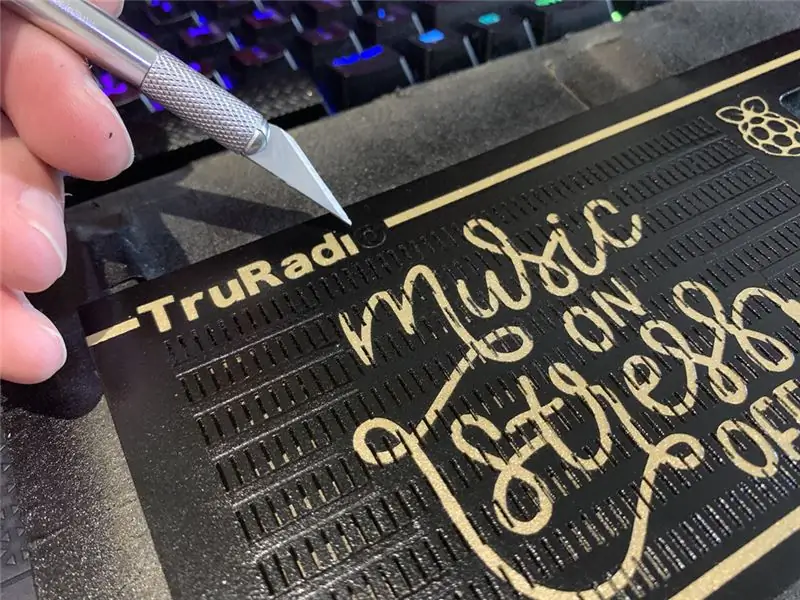
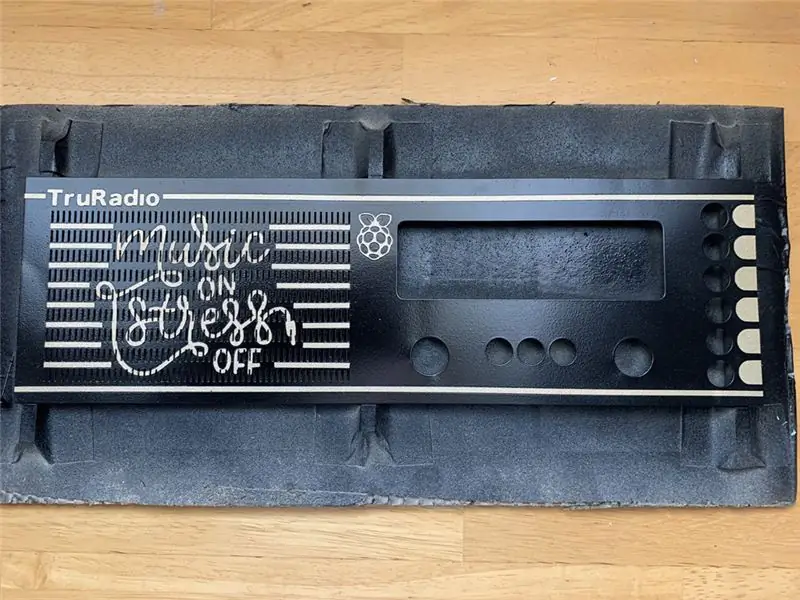
זו אחת התמונות הבודדות של הלוח הקדמי המקורי. למרבה הצער (לא עצוב) הוא מכוסה במסיר צבע שעבד היטב, ופשוט הצלחתי לנגב את הצבע הישן במגבת נייר. היה רגע קצת מוזר כמו הרדיו של רוברטס … רוברטס כבר לא?
לאחר שיוף קל הוספתי פריימר ואת שכבת הבסיס של זהב. במקור, התכוונתי לתת לו ערכת צבעים פאנקית אבל הרגשתי שאני חייב את זה למקור כדי לתת לו משהו מסורתי יותר. אני חייב להודות, ציור הוא עקב האכילס שלי ואני אף פעם לא מקבל אותו במאה אחוז.
הוספתי עיצוב מסיכת ויניל שבחרה אשתי ולדעתי נותן לדמות הרדיו. הוספתי כמה פסי סיכה, שוב כמחווה למסכות המקוריות ולתווית של כפתורי הידני והזיכרון.
לא יכולתי לקבל מסכות קטנות מספיק בשביל האותיות עבור עוצמת הקול ובוחרי התפריט, אז השארתי אותו במקום משהו שנראה לא בסדר. עבור כפתור הפונקציה גם לא יכולתי להחליט אם לשים תוויות "רדיו" ו"ספוטיפיי "אבל נשארתי עם אותה בעיה כמו לעיל.
שלב 8: מוצר מוגמר … או שזהו?


אני ממש שמח עם המוצר המוגמר אפילו עם עבודת הצביעה החובבנית. מבחוץ ומהממשק, אני לא חושב שאעשה שינויים מכיוון שאני רוצה שהוא עדיין ייצג את מה שאני אוהב מהרדיו של רוברטס.
עבור התוכנה אני עדיין רוצה לעשות כמה שיפורים ואולי להוסיף עוד כמה תכונות כמו רשימות השמעה שונות עבור Spotify. אני רוצה להסתכל גם על יצירת גרעין מותאם אישית כדי לנסות להאיץ את זמן האתחול. ניסיתי להשתמש בגרסת Raspbian Lite אך היו לי כמה בעיות.
חשבתי להפעיל אותו באמצעות סוללה, אך אני תמיד נוטה לא לעשות זאת מכיוון שאני כמעט ולא משתמש בו ליד ספק כוח ודואג שהסוללה תמות מחוסר שימוש. קל מספיק להשתמש בחבילת סוללות חיצונית במידת הצורך.
תודה שקראתם! זה ההנחיה הראשונה שלי…
אני בטוויטר ובאינסטגרם אם אתה רוצה לעקוב אחר הפרויקטים הבאים שלי.
מוּמלָץ:
צור תאורת אווירה משלך עם פטל פיי אפס: 5 שלבים (עם תמונות)

צור תאורת אווירה משלך עם ה- Raspberry Pi Zero: בפרויקט זה אראה לך כיצד לשלב בין Raspberry Pi Zero לכמה חלקים משלימים על מנת להוסיף אפקט תאורה סביבתי לטלוויזיה שלך המשפר את חווית הצפייה. בואו נתחיל
למד כיצד להכין צג נייד המופעל באמצעות סוללה שיכול גם להניע פיי פטל: 8 שלבים (עם תמונות)

למד כיצד להכין צג בעל סוללה ניידת שיכול להניע גם פטל פטל: האם תמיד רצית לקודד פייתון, או לקבל פלט תצוגה עבור רובוט ה- Raspberry Pi שלך תוך כדי תנועה, או שהיית צריך תצוגה משנית ניידת למחשב הנייד שלך או מצלמה? בפרויקט זה נבנה צג נייד המונע על ידי סוללות ו
צור טלסקופ רדיו עם פטל פטל: 6 שלבים (עם תמונות)

צור טלסקופ רדיו עם פטל פאי: ממש קל להשיג טלסקופ אופטי. אתה יכול פשוט לקנות אחד מיצרן טלסקופים כאלה. עם זאת, לא ניתן לומר את אותו הדבר באמת על טלסקופים רדיו. בדרך כלל, אתה צריך להכין אותם בעצמך. במדריך זה אראה כיצד
תג לייזר אינפרא אדום עם פטל פיי אפס: 6 שלבים (עם תמונות)

תג לייזר אינפרא אדום עם Raspberry Pi Zero: מדריך זה יעבור בתהליך יצירת משחק לייזר אינפרא אדום באמצעות מחשב שרת בסיסי ואפס פטל פטל לכל שחקן. הפרויקט מסתמך במידה רבה על חיבור Wifi כדי לתקשר עם השרת מה שהופך את
תחנת מזג אוויר Acurite 5 in 1 באמצעות פיי פטל ו- Weewx (תחנות מזג אוויר אחרות תואמות): 5 שלבים (עם תמונות)

תחנת מזג אוויר Acurite 5 in 1 באמצעות פי פטל ו- Weewx (תחנות מזג אוויר אחרות תואמות): כשקניתי את תחנת מזג האוויר Acurite 5 in 1 רציתי להיות מסוגל לבדוק את מזג האוויר בבית שלי בזמן שהייתי בחוץ. כשהגעתי הביתה והגדרתי אותו הבנתי שאני חייב לחבר את המסך למחשב או לקנות את הרכזת החכמה שלהם
